Slik bruker du et standardoppsett på et lysbilde i Google Lysbilder
Selv om det er mange forskjellige måter du kan bruke presentasjonsprogramvare som Google Slides, vil mye av dataene du prøver å presentere falle inn i en av flere kategorier. Dette fellestrekket betyr at mange lysbilder vil avvikle og ligner på lysbilder som andre mennesker også vanligvis bruker.
Men å formatere et lysbilde effektivt kan være kjedelig og irriterende når du gjør det manuelt, slik at du kanskje leter etter en slags layoutmal som du kan bruke når du oppretter et nytt lysbilde. Opplæringen vår nedenfor viser deg hvor du finner disse oppsettene og hvordan du bruker dem for å fremskynde prosessen med å lage lysbildene.
Slik bruker du funksjonen Apply Layout i Google Slides
Trinnene i denne artikkelen ble utført i skrivebordsversjonen av Google Chrome, men vil også fungere i andre nettlesere på skrivebordet som Firefox eller Microsoft Edge. Det er flere forskjellige standardoppsett du kan velge fra.
Trinn 1: Logg deg på Google Drive på https://drive.google.com og åpne lysbildefilen du vil bruke et standard lysbildeoppsett til.
Trinn 2: Velg det eksisterende lysbildet fra kolonnen med lysbilder på venstre side av vinduet. Hvis du ønsker å opprette et nytt lysbilde, klikker du på + -knappen på venstre side av verktøylinjen nær toppen av skjermen.

Trinn 3: Klikk på Oppsett- knappen på verktøylinjen, og velg deretter standardoppsettet du vil bruke på lysbildet.
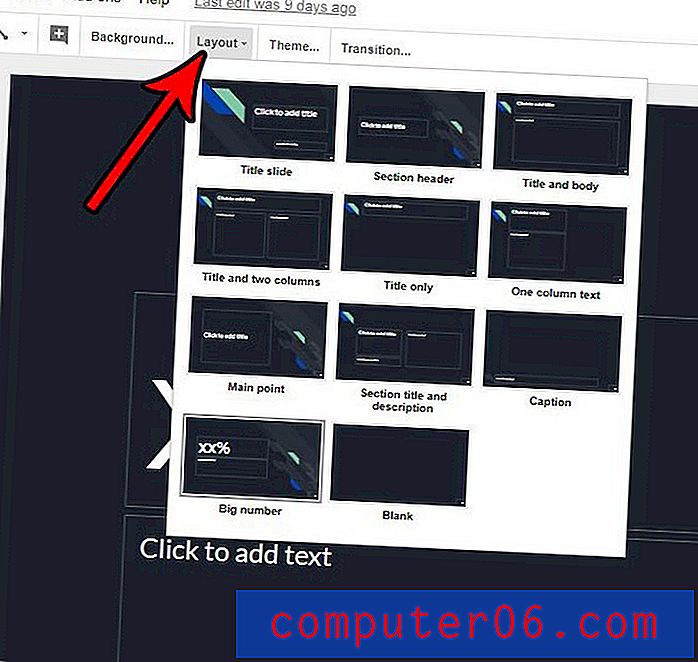
Merk at hvis du bruker et tema på det valgte lysbildet, vil dette temaet forbli. I tillegg vil også data som allerede er på lysbildet forbli.
Liker du ikke hvordan lysbildene dine ser ut? Finn ut hvordan du endrer temaet i Google Slides, og velg noe som er bedre for presentasjonen.



